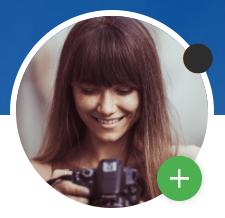Прегледајте више сајтова одједном распоређивањем картица
Распоред картица вам омогућује да истовремено видите неколико картица, или једне поред других или у виду мреже.
Распоред картица вам омогућује да истовремено видите неколико картица, или једне поред других или у виду мреже.
У овом видеу, приказујемо вам како да креирате снимак екрана целе странице на рачунару и Android телефону.
У Vivaldi прегледачу можете изабрати тему из унапред инсталираних тема, креирати сопствену или инсталирати теме које деле други корисници Vivaldi прегледача. У овом чланку ћемо се фокусирати на то како да инсталирате теме које су креирали други корисници и како да делите сопствене теме.
Да бисте видели теме које су креирали и које деле други корисници:
Теме можете филтрирати према категорији и боји, као и према томе да ли је тема истакнута од стране Vivaldi тима и да ли тема укључује прилагођене иконице. Теме можете сортирати по популарности, времену отпремања или по абецедном реду. Такође, можете прегледати теме истог аутора тако што ћете отворити једну од његових тема и у информацијама о теми кликнути на име аутора поред Made by.
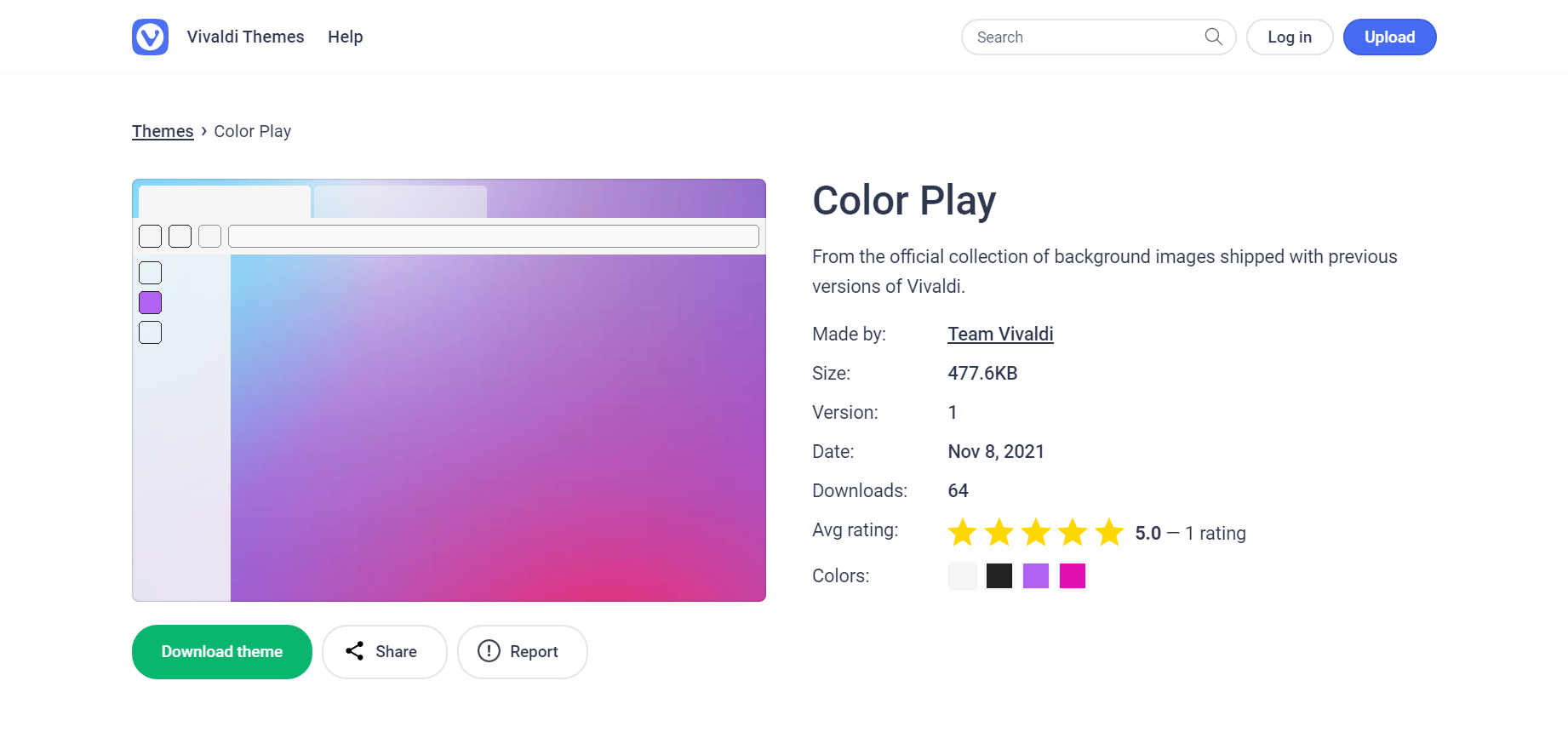
Када пронађете тему која вам се свиђа:
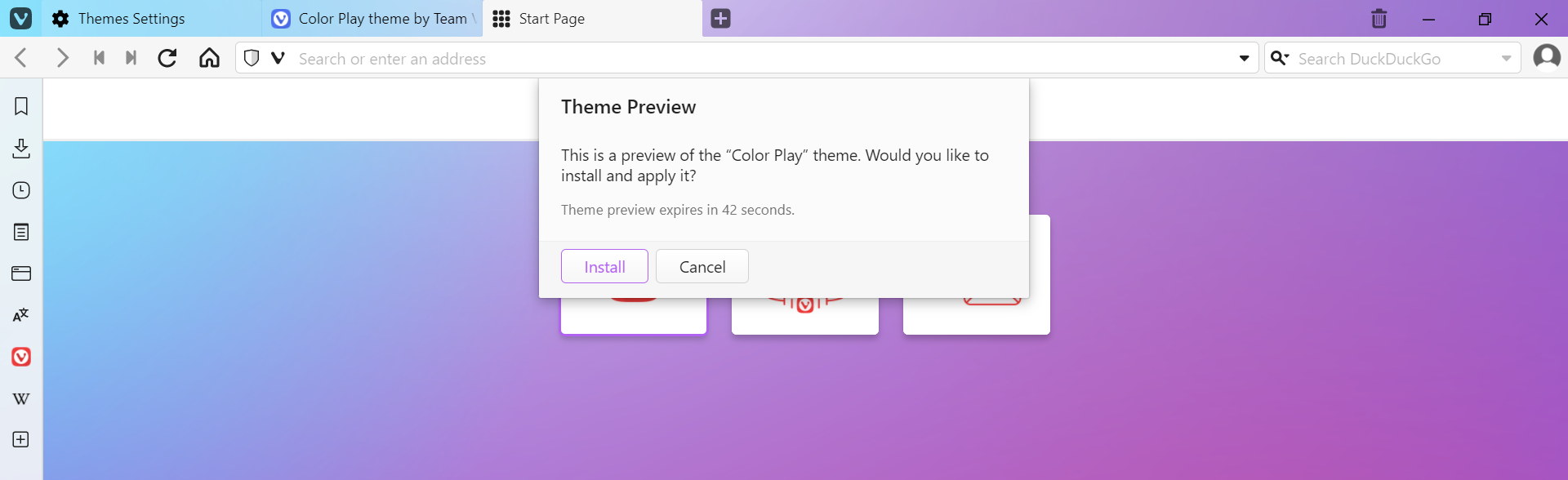
Инсталирана тема ће бити додата у вашу галерију тема, где можете видети подешавања теме и даље је уређивати.
Након што инсталирате тему, било би сјајно ако оцените тему.
У случају да користите старију верзију Vivaldi прегледача или неки други прегледач, можете преузети тему као ZIP датотеку. Када пронађете тему која вам се свиђа:
Када направите сопствену тему и желите да своју креацију поделите са свима осталима, следите ове кораке:
Vivaldi тим ће прегледати вашу тему и објавити је. Бићете обавештени када тема буде објављена (такође, ако је из неког разлога одбијена). Поред тога, примаћете обавештења када неко остави коментар на вашу тему.
У неким случајевима можемо да одбијемо тему због неког од следећих разлога:
Да бисте видели теме које делите:
Или, идите на https://themes.vivaldi.net/users/YourUsername.
Кликните на тему на страници да бисте видели више детаља о њој. Могу се видети следећи детаљи:
За ажурирање теме коју делите:
Vivaldi тим ће прегледати вашу тему и објавити је.
ZIP датотека теме се састоји од једне или две датотеке. Једна је JSON датотека са параметрима теме а друга, у случају да је ваша тема користи, слика позадине теме. Поред промене различитих вредности у подешавањима прегледача и извоза теме, можете узети једну од извезених датотека теме као пример и променити вредности за параметре помоћу уређивача кода.
Када будете спремни са новом темом, компримујте JSON и датотеку слике позадине у нову ZIP датотеку и тестирајте је у прегледачу.
Иако ће све теме бити прегледане пре објављивања, неке неприкладне теме могу да се провуку кроз преглед. Ако наиђете на тему која је, на пример, оштећена или укључује садржај заштићен ауторским правима/жигом, обавестите нас о томе.
Да бисте пријавили тему:
Vivaldi тим ће прегледати извештај и донети одлуку да ли ће тему уклонити или задржати.
За слање нове е-поруке у веб пошти:
Ако нисте спремни да одмах пошаљете е-поруку, кликните на Сачувај у менију изнад састављача е-поруке. Затим отворите е-поруку касније из фасцикле Нацрти да бисте наставили са писањем. Такође можете подесити учесталост аутоматског чувања нацрта у Поставке > Подешавања > Састављање порука > Главне опције > Аутоматски сачувај нацрте.
За одговарање на е-поруку:
За прослеђивање е-поруке:
Са мале стрелице поред дугмета можете да изаберете да ли желите да проследите е-поруку у тексту или као прилог.
Можете додати примаоце у вашу е-поруку тако што ћете их унети у поље За. Док куцате, видећете предлоге сачуваних контаката.
Алтернативно, можете отворити адресар са десне стране поља за примаоце, изабрати контакт(е) и кликнути на Убаци.
Са дугмета + поред дугмета адресара, такође можете да додате примаоце копије, скривене копије, одговора и прослеђене поруке.

За додавање датотеке у поруку:

За додавање уграђене слике:
Уређивач је подразумевано у режиму обичног текста, али можете да пребаците на HTML уређивач тако што ћете променити ![]() тип уређивача у горњем левом углу поља за е-поруку. Кликните на X у истом углу за повратак на уређивач обичног текста.
тип уређивача у горњем левом углу поља за е-поруку. Кликните на X у истом углу за повратак на уређивач обичног текста.
Да бисте увек састављали е-поруке помоћу HTML уређивача, идите у Поставке > Подешавања > Састављање порука и изаберите у којим случајевима желите да састављате HTML поруке.
У случају да често морате да шаљете исту поруку, можете је сачувати као одговор уместо да је сваки пут куцате.
За додавање новог одговора:
Да бисте користили одговор:
За уређивање сачуваних одговора:
За брисање одговора:
Ако желите да шаљете и примате шифроване е-поруке:
За креирање новог кључа:
Пошто се PGP кључеви чувају на нашим серверима, имајте на уму да шифровање у Vivaldi веб пошти није шифровање у потпуности. За шифровање у потпуности, предлажемо да подесите свој налог у клијенту е-поште који подржава PGP.
За увоз кључева:
За извоз кључева:
Пре него што почнете да водите шифроване разговоре путем е-поште са својим контактима, или увезите њихову датотеку јавног кључа као што је горе описано или поделите своје јавне кључеве једни са другима путем е-поште:
Када састављате е-поруку, у одељку Опције и прилози са десне стране, означите поља за:
Када примите шифровану е-поруку, унесите лозинку за шифровање да бисте видели садржај.
У Поставке > Подешавања > Шифровање можете одредити колико дуго ће лозинка важити док не будете морали поново да је унесете.
Услуга Vivaldi веб поште садржи потпуно решење за бригу о вашим контактима.
Да бисте видели своје контакте у Vivaldi веб пошти:
За додавање новог контакта:
За додавање особе која вам је послала е-поруку:
За уређивање контакта:
За брисање контакта:
За увоз контаката из vCard или CSV датотеке на рачунару:
За извоз свих контаката:
За извоз само неких контаката:
За дељење контакта путем е-поште:
За дељење контакта путем QR кода:
За креирање нове фасцикле за своје контакте:

За преименовање групе:


За синхронизацију контаката са другим клијентима користећи CardDAV:
https://calendar.vivaldi.net/addressbookshttps://calendar.vivaldi.net/addressbooks/[email protected]/defaultМожете прилагодити календар у Поставке > Подешавања > Контакти. Ту можете променити подешавања као што су:
Не заборавите да сачувате све промене које направите.
Услуга Vivaldi веб поште садржи потпуно решење за приказ ваших догађаја и синхронизацију вашег календара.
Да бисте видели свој Vivaldi календар:
Када се први пут пријавите са постојећим налогом од када је имплементирана подршка за CalDAV, од вас ће се затражити да увезете своје календаре у CalDAV како бисте могли да их синхронизујете са својим телефоном и другим клијентима календара. Кликните на Увези да бисте видели постојеће догађаје и учинили их доступним за синхронизацију.
У случају да сте кликнули на Не увози, али сте се предомислили и желите да увезете догађаје:
За креирање новог догађаја:
Е-поруке се могу сачувати у календару као догађаји у Још > Сачувај као догађај.
Догађаји који се деле са вама путем е-поште се могу сачувати у вашем календару тако што ћете кликнути на малу стрелицу надоле поред приложене датотеке догађаја и изабрати Сачувај у календару.
За промену неких информација о догађају:
За брисање догађаја:
Догађаји се могу послати другима тако што ћете отворити догађај, кликнути на Опције и изабрати Пошаљи.
За креирање новог календара:

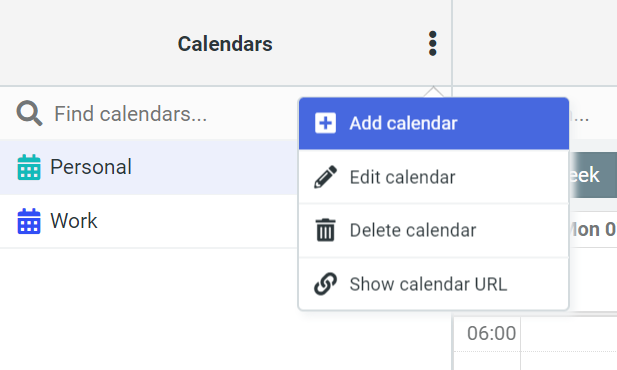
За уређивање постојећег календара:

За брисање календара и свих догађаја у њему:

За увоз догађаја сачуваних као iCalendar (.ics) датотеке на рачунару:
За извоз догађаја:
Да бисте додали један или све своје календаре у клијент или апликацију календара:

https://calendar.vivaldi.net/calendars/[email protected]/CALENDAR-NAME/;https://calendar.vivaldi.net/calendars/;Урадите ово за сваки календар који желите да синхронизујете.
Подешавања неких клијената разликују велика и мала слова. Ако ваше корисничко име садржи велика слова и синхронизација календара не ради, покушајте да напишете своје корисничко име идентично или само малим словима где год се спомиње.
Календар можете прилагодити у Поставке > Подешавања > Календар. Ту можете променити подешавања као што су:
Не заборавите да сачувате све промене које направите.
У случају да не можете да се пријавите на свој налог, прво проверите да ли сте исправно унели корисничко име и лозинку.
Ако не можете да се сетите свог корисничког имена, пошаљите себи подсетник овде: https://login.vivaldi.net/profile/id/recoverAccount.
У случају да сте заборавили лозинку за пријављивање, поништите је овде: https://login.vivaldi.net/profile/id/userInfoView.
Ако покушате да се пријавите са погрешном лозинком најмање 5 пута, налог ће бити закључан на 5 минута као безбедносна мера.
Ако пријављивање не успе, можете проверити да ли функционише пријављивање на друге Vivaldi услуге. На пример, покушајте да се пријавите на профил свог налога на Vivaldi.net.
За помоћ од нашег тима за подршку, пошаљите нам поруку на крају овог чланка и детаљно опишите проблем.
Vivaldi веб пошта је услуга за активне чланове Vivaldi заједнице који користе Vivaldi-јеве услуге. То значи да нови корисници, који су регистровали свој налог после 4. маја 2023. године, и корисници који су се регистровали између октобра 2019. и маја 2023, али никада нису верификовали свој број телефона, прво морају да изграде репутацију да би им се одобрио приступ услузи веб поште.
Систем репутације замењује претходни захтев за верификацију налога путем телефона, који је постављен да би се ограничио број безвредних налога. За додатне информације, прочитајте нашу блог објаву на ту тему.
Налог може бити закључан из неколико разлога:
Повремено, пријављивање неће бити могуће јер услуге не раде. Када је потребно време застоја због планираних радова на одржавању, унапред ћемо вас све обавестити поруком послатом на адресу е-поште за опоравак налога.
Понекад приступ вашој пошти неће бити могућ јер је нешто изненада престало да ради. Тим ће дати све од себе да се ова питања реше што је пре могуће. У том случају проверите Vivaldi-јеву страницу статуса и пратите категорију Webmail на форуму, где ће вас наш тим и волонтери обавештавати о најновијим вестима.
Слање порука
У случају да не можете да шаљете поруке или примаоци тврде да их не примају, молимо вас да ступите у контакт са нама путем контакт обрасца на крају чланка.
Ако поруке одбију да се пошаљу, реците нам шта пише у поруци о грешци.
Ако је порука послата, али није испоручена, укључите и заглавља поруке. Да бисте добили заглавља порука у Vivaldi веб пошти:
Примање порука
У случају да очекујете е-пошту од некога, али она није испоручена, молимо вас да такође ступите у контакт са нама путем контакт обрасца на крају чланка. У поруци нашем тиму за подршку, поред информација о вашем налогу, наведите пуну адресу е-поште и датум и време када сте очекивали да ћете примити е-пошту.
У случају да не можете да приступите својој пошти у клијенту поште, још једном проверите подешавања за пријављивање (посебно ако сте недавно променили лозинку) и подешавања сервера у подешавањима налога клијента поште. Подешавања сервера Vivaldi веб поште за долазну и одлазну пошту смо навели овде.
Понекад ствари крену наопако и уместо да постигнете свој циљ, прикаже се порука о грешци. У овом чланку смо навели уобичајене поруке о грешкама које се приказују када коришћење Vivaldi услуга не иде у складу са плановима и предлозима за решавање проблема.
Прегледајте листу да бисте пронашли решење за грешку коју видите. У случају да вам је потребна наша помоћ, користите контакт образац на крају овог чланка.
„Пријављивање није успело! Поново проверите корисничко име и лозинку и покушајте поново.“
Ова грешка се приказује када корисничко име или лозинка нису исправно написани или налог не постоји. На пример, налог је избрисао власник или је избрисан због неактивности.
„Ваш налог још није потврђен. Молимо вас да проверите своју е-пошту ради везе за потврду налога. Ако је нисте примили или је прошло више од 48 сати од регистрације, можете поново послати код овде.”
Пре него што се пријавите на свој нови Vivaldi налог, потребно га је активирати путем везе у е-поруци која је послата на адресу е-поште коју сте дали као адресу е-поште за опоравак у обрасцу за регистрацију.
Ако не видите е-пошту у пријемном сандучету, проверите и фасциклу Нежељена пошта. У случају да не можете да пронађете е-поруку или је веза истекла, затражите нови код.
Ако сте активирали налог, али и даље видите ову грешку, сачекајте неколико минута и покушајте поново да се пријавите.
Ако сте направили грешку у адреси е-поште или сте дали неважећу адресу, пошаљите нам поруку користећи контакт образац на крају овог чланка како бисмо то могли да поправимо.
„Пријављивање није успело. Изгледа да сте заборавили лозинку.
Да ли желите да поништите лозинку?”
У случају да је корисничко име тачно, али лозинка није, онда ћете након четвртог неуспелог покушаја пријављивања добити ову поруку о грешци која вам предлаже да поништите лозинку.
Ако покушате да се пријавите још једном и то такође не успе, налог ће бити закључан на 5 минута као безбедносна мера.
„Ваш налог је привремено закључан као резултат вишеструких неуспешних покушаја пријављивања. Поништите лозинку за 5 минута.“
Након петог неуспелог покушаја пријављивања налог се закључава на 5 минута. Морате сачекати ових неколико минута, након чега можете себи послати е-поруку за поништавање лозинке.
„Овај налог је закључан.“
Ако видите ову грешку, то значи да је налог највероватније закључан због кршења Vivaldi-јевих услова коришћења.
Нека блокирања, на пример због лошег понашања на форуму, ручно врше администратори и модератори форума. Остала, на пример због слања нежељеног садржаја у веб пошти, углавном раде аутоматски наши антиспам филтери.
Ако сматрате да је налог закључан грешком, пошаљите нам поруку користећи контакт образац на крају овог чланка.
„Корисник се не може верификовати.
Нешто није у реду.
Ако се ова грешка и даље појављује, контактирајте са нама.”
Потврдили смо да проширење под називом Dark Reader квари функционалност на страницама повезаним са налогом на Vivaldi.net, што доводи до приказивања ове поруке о грешци. Ако користите ово проширење или било које друго, привремено их онемогућите (можда ћете морати да поново покренете прегледач) и покушајте поново.
Ако не користите проширења или грешка потраје, покушајте исту радњу у приватном прозору или профилу госта да би се искључила друга подешавања прегледача која узрокују овај проблем. Ако ни то не помогне, пошаљите нам поруку користећи контакт образац на крају овог чланка.
Приступ забрањен. Више информација овде.
У неким клијентима поште порука је:
Ваш налог нема дозволу за приступ услугама поште.
Vivaldi веб пошта је услуга за активне чланове Vivaldi заједнице који користе Vivaldi-јеве услуге. То значи да нови корисници, који су регистровали свој налог после 4. маја 2023. године, прво морају да изграде репутацију да би им се одобрио приступ услузи веб поште.
Репутација се гради активним коришћењем других Vivaldi.net услуга – форума, Vivaldi Social-а, блогова, тема и функције синхронизације прегледача.
Систем репутације замењује претходни захтев за верификацију налога путем телефона, који је постављен да би се ограничио број безвредних налога. За додатне информације, прочитајте нашу блог објаву на ту тему.
Пријављивање није успело
Ова грешка се приказује када су корисничко име или лозинка погрешно уписани или налог не постоји. На пример, корисник је избрисао налог или је избрисан због неактивности.
Ваш налог је закључан. Контактирајте подршку ако сматрате да је ово грешка.
Ако видите ову грешку, то значи да је налог највероватније закључан због кршења Vivaldi-јевих услова коришћења.
Ако сматрате да је налог закључан грешком, пошаљите нам поруку користећи контакт образац на крају овог чланка.
Ваш налог је закључан због бројних неуспешних покушаја пријављивања. Поништите своју лозинку да бисте наставили.
Неки клијенти поште, као што је Vivaldi пошта, приказују детаљније поруке о грешкама.
Када видите ову поруку о грешци, поништите лозинку за пријављивање на Vivaldi.net да бисте се поново пријавили.
Akismet.com је означио садржај поруке као непожељан.
Повремено се алату за превенцију нежељене поште, Akismet-у, нешто не свиди и одбија да објави поруку.
У случају да раније нисте објављивали на форуму, покушајте да оставите коментар у постојећој дискусији пре него што започнете нову тему. Такође, покушајте да не укључујете много веза у поруку.
Такође можете покушати да објављујете из приватног прозора, профила госта или новог корисничког профила, можда проширење или неко подешавање узрокује проблем.
У крајњем случају, можете покушати и са другог уређаја и/или са другачије интернет везе.
Жао нам је, али овај блог је означен као непожељан према нашим условима коришћења услуге.
Ако сматрате да је ова одлука донета грешком, можете да нас контактирате са својим детаљним разлозима користећи образац испод.
Неки блогови су ручно означени као нежељени од стране Vivaldi тима, који прегледа блогове како би се осигурало да се неприкладан садржај не објављује на Vivaldi.net.
Такође, користимо аутоматски алат за спречавање нежељеног садржаја, који може да означи блогове као нежељене. У ретким случајевима, алат може означити невини блог као нежељен.
У случају да је ваш блог означен као нежељен а ви сте поштовали наше услове коришћења, контактирајте нас користећи простор испод поруке о грешци или контакт образац на крају овог чланка.
Vivaldi.net је одбио ваше податке за пријављивање: Потврда идентитета није успела за ваше корисничко име (400).
Ова грешка се приказује када су корисничко име или лозинка погрешно уписани или налог не постоји. На пример, корисник је избрисао налог или је избрисан због неактивности.
Vivaldi.net је одбио ваше податке за пријављивање: 17003 Кориснички налог је закључан за корисника: ваше корисничко име. Није могуће пријавити се док се налог не откључа (400).
Ова порука о грешци може значити следеће:
У случају да вам је потребна наша помоћ за приступ вашем налогу, пошаљите нам поруку користећи контакт образац испод.
Са хиљаду тема на Vivaldi форуму, лакше је користити претрагу да бисте пронашли оно што тражите него да прегледате све категорије. Такође је важно да претражујете пре него што објавите нову тему (нарочито захтев за функцију), јер се о истом питању можда већ расправља у другој теми.
Да бисте извршили једноставну претрагу:
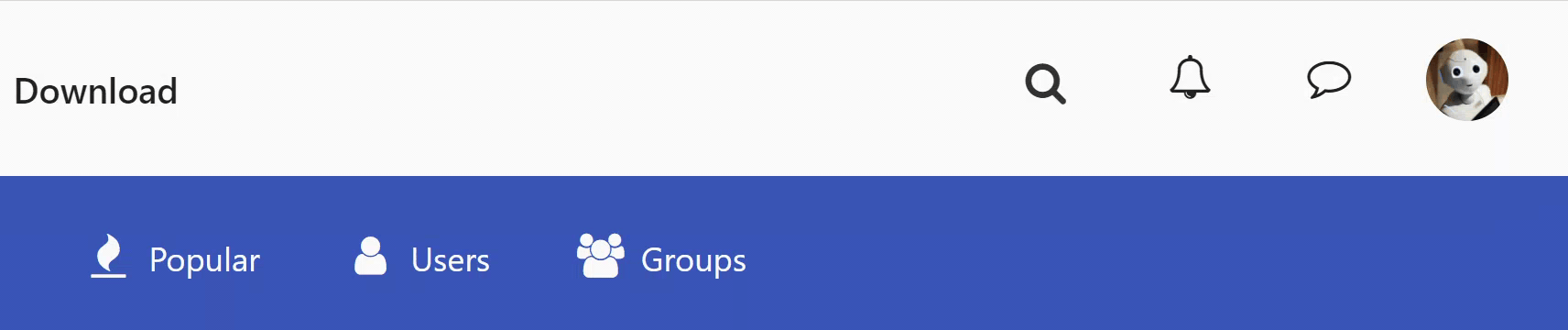
Помоћу напредне претраге можете филтрирати резултате који нису од важности.
Да бисте извршили напредну претрагу:
Опција 1
Опција 2
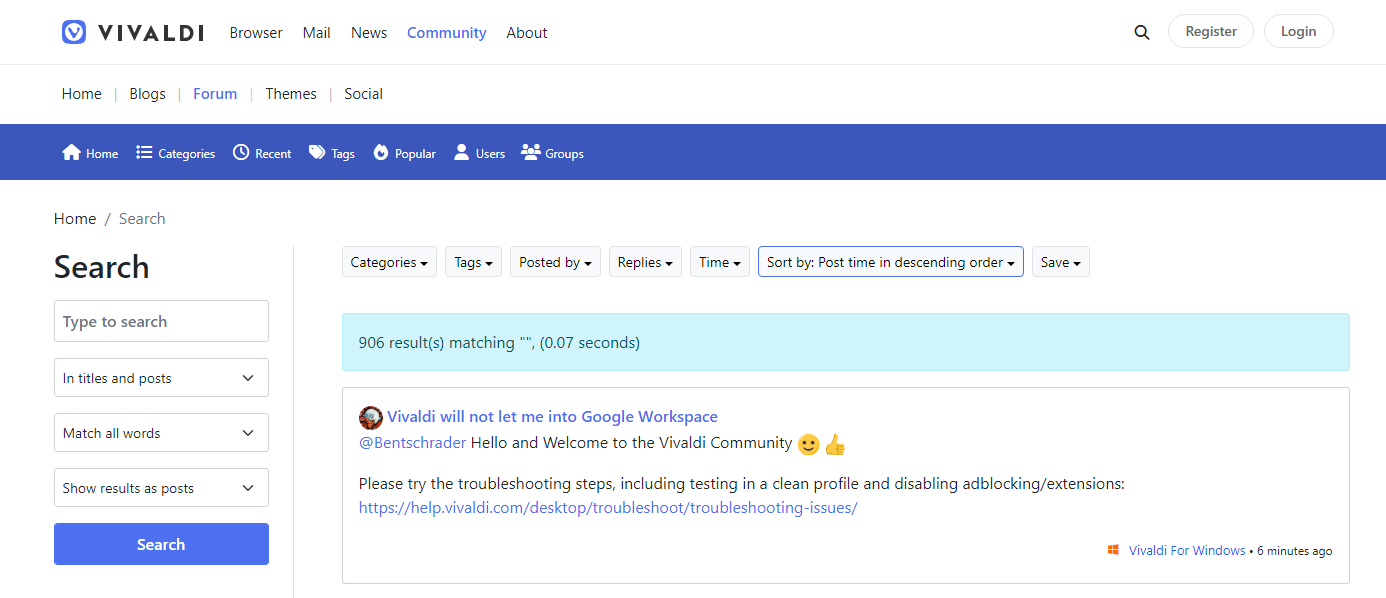
У случају да претражујете форум у мањем прозору (телефон, веб панел) и видите мобилни приказ форума, да бисте извршили претрагу:
Да бисте добили само резултате од важности, предлажемо да сузите претрагу користећи различите опције претраге које су доступне на страници напредне претраге.
Могу се претражити:
Одаберите да ли се резултати морају подударати:
Резултати претраге се могу сузити на:
Резултати се могу сортирати у растућем и опадајућем редоследу по:
Резултати се могу приказати:
У случају да често обављате сличне претраге, можете убрзати процес тако што ћете сачувати поставке претраге. На тај начин, сваки пут када обавите једноставну или напредну претрагу, она ће користити ваше поставке за сужавање резултата.
Да бисте сачували поставке претраге:
За брисање поставки претраге:

Да бисте брзо пронашли дискусије на форуму чак и када немате отворен форум, додајте претрагу форума као прилагођени претраживач у Vivaldi прегледач.
Да бисте додали претрагу форума као прилагођени претраживач:
 Претрага у горњем десном углу странице;
Претрага у горњем десном углу странице;Да бисте сазнали више о претрази у Vivaldi прегледачу и прилагођеним претраживачима, погледајте страницу помоћи о претрази.
За претрагу корисника, идите на картицу Корисници у (плавом) менију форума. Ту можете видети ко је на мрежи, ко је највише објављивао и кориснике са највећом репутацијом, као и претражити кориснике када знате корисничко име.
Ако не тражите одређеног корисника већ некога у одређеној улози, као што су менаџери заједнице или модератори, идите на картицу Групе и прегледајте групе.
Да бисте добијали обавештења када корисник започне нову тему, пратите га тако што ћете отићи на његов профил и кликнути на дугме + на ивици његовог аватара. Све своје пратиоце и људе које пратите можете видети у свом профилу, у менију на ивици насловне слике > Праћења/ Пратиоци.